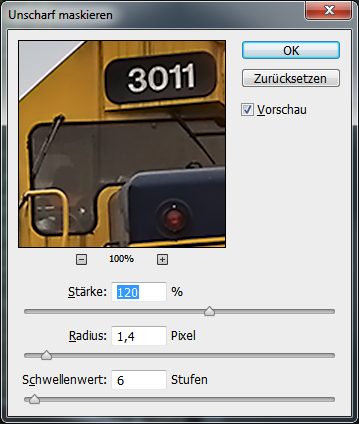In Zeiten von 20 und mehr Megapixeln müssen die meisten Fotos verkleinert werden. Das ist meist auch kein Problem, da ja genügend Pixel vorhanden sind. Anders sieht es beim Vergrößern aus. Hier sinkt die Qualität, da die fehlenden Pixel praktisch aus dem Nichts künstlich erschaffen und berechnet werden müssen. Einige simple Tricks sorgen dafür, dass beim Vergrößern möglichst wenig Artefakte und Klötzchen entstehen.
Richtig vergrößern
Das Vergrößern von Fotos ist meist notwendig, wenn nur ein kleines Foto als Ausgangsmaterial zur Verfügung steht oder ein kleiner Bildausschnitt größer dargestellt werden soll. Dann gehen Sie zum Vergrößern am besten folgendermaßen vor:
1. Beim Hochskalieren der Bildpunkte werden auch alle bereits im Bild vorhanden Artefakte und das Bildrauschen verstärkt. Daher sollten Sie vor dem Vergrößern mit dem Befehl „Filter | Rauschfilter | Rauschen reduzieren“ das Bildrauschen verringern.
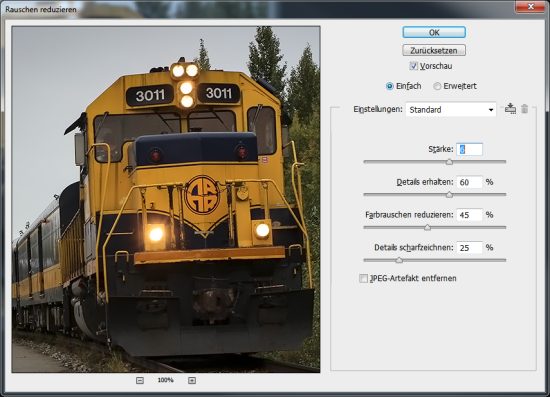
2. Zum Vergrößern rufen Sie den Befehl „Bild | Bildgröße“ auf und stellen zuerst die gewünschte Auflösung (etwa 240 Pixel/Zoll) und dann die neuen Bildmaße in Pixeln oder Prozent ein. Die besten Ergebnisse erzielen Sie, wenn der Vergrößerungsfaktor maximal 50% (Einstellung „150 Prozent“) beträgt. Als Interpolationsverfahren ist für Vergrößerungen die Methode „Bikubisch glatter“ am besten geeignet.
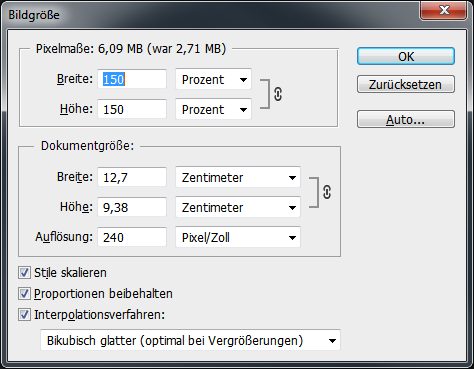
3. Durch das Vergrößern entsteht automatisch eine Unschärfe, vor allem bei Texten und harten Kanten. Um die Vergrößerung nachzuschärfen, verwenden Sie den Befehl „Filter | Scharfzeichnungsfilter | Unscharf maskieren“.
Im Dialogfenster können Sie die Scharfzeichnung feinjustieren. Achten Sie darauf, dass die Option “Vorschau” aktiviert ist, damit Sie die Änderungen sowohl im kleinen Vorschaufenster als auch im Originalbild sehen können. Die Schieberegler haben folgende Auswirkungen:
- Die Stärke bestimmt, wie stark die Schärfung ausfällt. Am besten probieren Sie testweise die extremen Werte aus, um die maximalen Auswirkungen zu sehen. In der Praxis sollte die Stärke nicht über 200% liegen; bei vielen Fotos sind Werte zwischen 100 und 150 ideal.
- Mit dem Radius legen Sie fest, wie weit sich die Schärfung ausgehend von der Kontrastkante auswirkt. Vorsicht: zu hohe Werte führen zu sogenannten Halos, auffälligen Lichtsäumen um die Kontrastkante herum. Bei vielen Fotos reichen Radien von 1,4 bis 1,6 Pixel.
- Der Schwellenwert entscheidet, wie hoch der Kontrast zwischen zwei Pixeln sein muss, damit überhaupt eine Schärfung stattfindet. Bei höheren Werten wird erst später (also bei höheren Kontrasten) nachgeschärft. Bei vielen Fotos ist zum Beispiel der Schwellenwert 6 gut geeignet.